MOVEGUIDED [ガイド移動]
ガイドカーブを使用して図形を移動します。

アイコン:
説明
一時的なガイド曲線を使い、移動した図形を関連するジオメトリに自動的に整列させます。ポリラインセグメントもガイド線として受け入れられます。
使用方法
このコマンドは、2通りの方法で実行できます。
- プレピックモード:
-
最初に図形を選択してから、コマンドを起動します。
注: コピーされる図形が緑色で表示されます。
- ポストピックモード:
-
コマンドを起動してから、窓選択を使って図形を選択します。
注: ポリラインセグメントを含め、窓選択内に完全に入っているすべての図形がコピー選択セットに含められ、黄色で表示されます。窓選択を横切る図形はガイド曲線として使用され、青色で表示されます。
青色の矢印はアンカーポイントとガイド曲線の方向を示しています。移動させた図形は、ガイド曲線の数とガイド曲線間の距離が一致したジオメトリにのみ整列します。
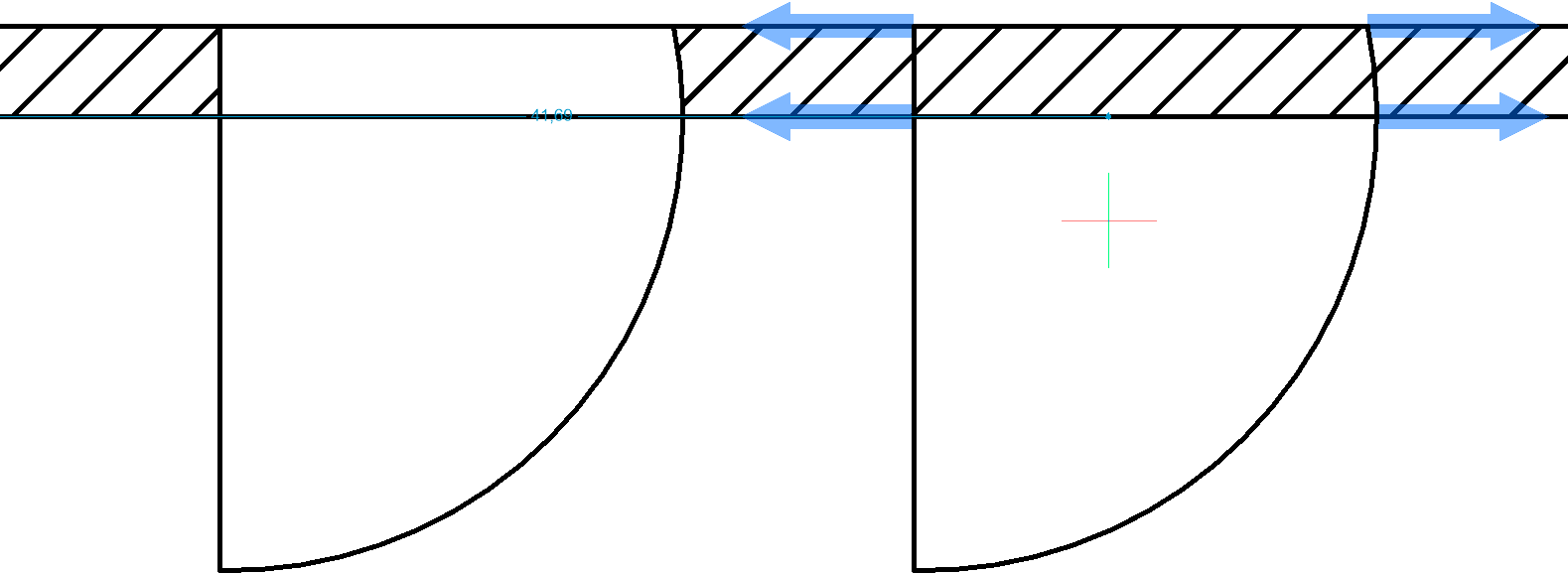
クリックして移動した図形を配置するか、ダイナミック入力フィールドに距離を入力します。
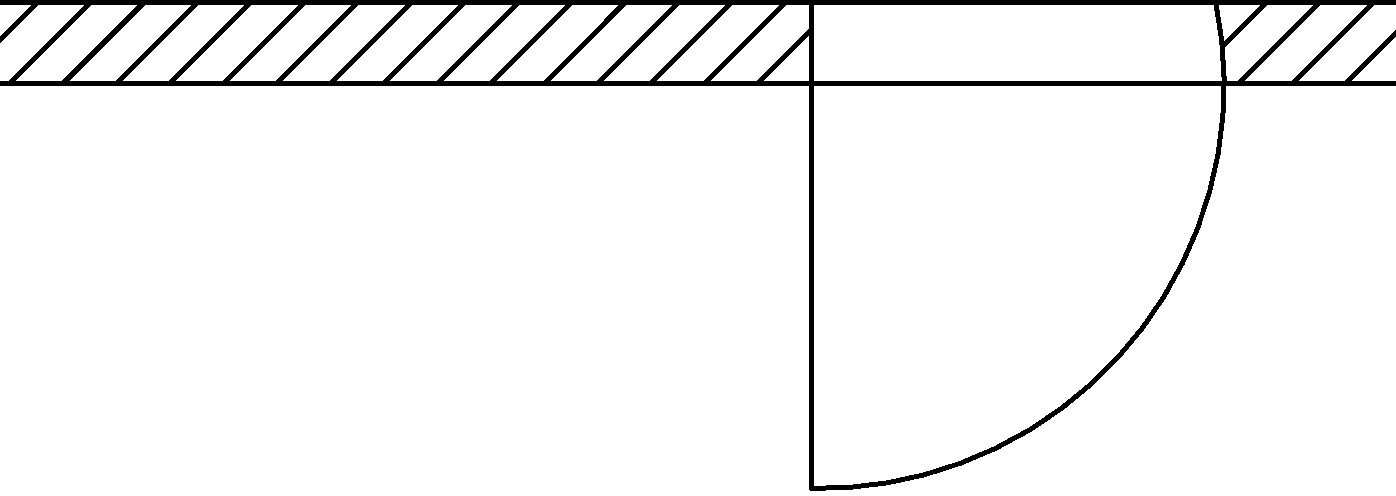
コマンドオプション
- ポリゴン
- 多角形の窓選択を作成します。
- 矩形状
- 矩形の窓選択を作成します。
- リージョン
- 窓選択内のクリップ領域を貼り付けます。
- 図形
- 窓選択内の図形を貼り付けます。
- 詳細を保存
- 詳細をブロック/パラメトリックブロックとして保存できます。注: ブロックをファイルへ書き出しダイアログが開きます。ブロックをファイルに書き出しダイアログボックスの関連記事を参照してください。
- 図形を反転
- 参照カーブに垂直な線に沿って、図形を反転します。注: Shiftを押して図形を反転することもできます。
- 基点を選択
- 挿入基点を定義します。
- 中点を使用
- 挿入するときに中点を使用します。

